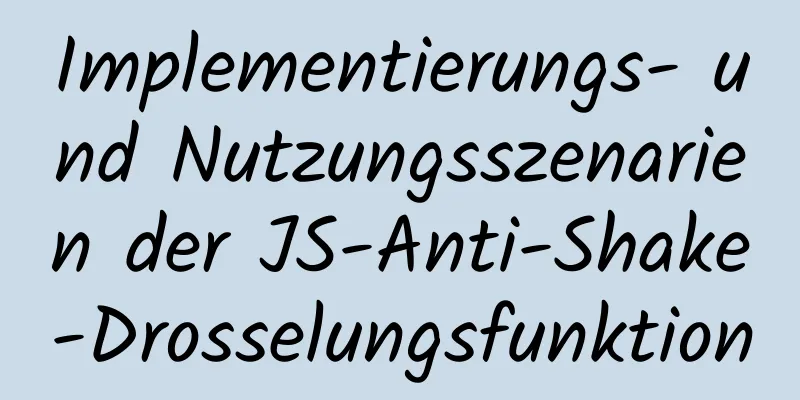Detaillierter Prozess der Installation und Konfiguration von MySQL und Navicat Prenium
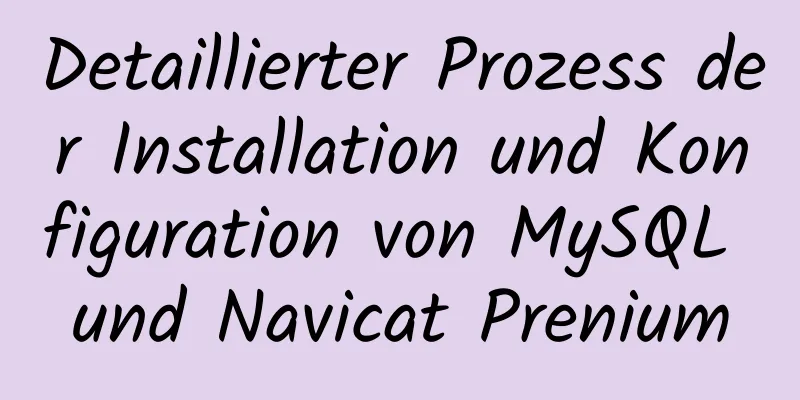
|
Voraussetzung: Mac, zsh installiert, mysql heruntergeladen, als es noch bash war, gelöscht und erneut heruntergeladen. MySQLherunterladen Download-Adresse: https://dev.mysql.com/downloads/mysql/
Wenn Sie sich nicht für die Version interessieren, laden Sie einfach die dmg-Datei hier herunter. Wenn Sie sich für die Version interessieren, können Sie die Version in den Archiven auswählen (Mir ist erst nach dem Herunterladen eingefallen, ob ich die Version überprüfen sollte. Ich bin noch in der Anfangsphase des Lernens, also verwende ich einfach diese hier ...)
Wählen Sie diese Option, um direkt herunterzuladen, ohne sich anzumelden oder zu registrieren, was bequemer ist
InstallierenDieser Schritt kann anders sein, da MySQL bereits zuvor auf diesen Computer heruntergeladen wurde. Um es neu zu installieren, stimmen Sie der Installation einfach bis zum Ende zu. Im letzten Schritt wurde das temporäre Passwort für MySQL nicht angezeigt. Es gab zwei Optionen: Zum einen, ein sicheres Passwort zu wählen, und zum anderen, das alte Passwort zu wählen. Ich habe 1 gewählt und in diesem Schritt direkt das MySQL-Passwort festgelegt. Ich kann mich später direkt anmelden, ohne das Passwort zurücksetzen zu müssen. Konfiguration 1. Schauen Sie sich die Eingabeaufforderung im Terminal direkt an oder geben Sie
2. Code ausführen vim ~/.bash_profile # Dieser Schritt fordert Sie auf, schreibgeschützt zu öffnen/immer zu bearbeiten/wiederherstellen/löschen/beenden/abzubrechen. Geben Sie einfach den ersten Buchstaben ein und wählen Sie E. 3. Geben Sie die Datei ein und geben Sie ein
export PATH=${PATH}:/usr/local/mysql/bin 4. Drücken Sie ESC, um den Bearbeitungsmodus zu verlassen, und geben Sie Quelle ~/.bash_profile 6. Beenden Sie das Terminal und starten Sie es neu. Geben Sie
7. Wenn „Befehl nicht gefunden: mysql“ angezeigt wird, fahren Sie mit der Ausführung fort (Hinweis: Durch Überprüfen der Shell können Sie feststellen, dass es sich um zsh handelt. Daher müssen Sie zusätzlich zu # 7.1 # Öffnen Sie die Datei vim ~/.bashrc # Eingabealias mysql=/usr/local/mysql/bin/mysql # Drücken Sie Esc, um den Bearbeitungsmodus zu verlassen, und geben Sie :wq ein, um zu speichern und zu beenden. # Geben Sie die Quelle ~/.bashrc ein. # 7.2 # Öffnen Sie die Datei vim ~/.bash_profile # Geben Sie Quelle ~/.bashrc ein # Drücken Sie Esc, um den Bearbeitungsmodus zu verlassen, und geben Sie wq ein, um die Quelle ~/.bash_profile zu speichern und zu beenden. # 7.3 # Öffnen Sie die Datei vim ~/.zshrc Alias mysql=/usr/local/mysql/bin/mysql # Drücken Sie Esc, um den Bearbeitungsmodus zu verlassen, und geben Sie :wq ein, um die Quelle ~/.zshrc zu speichern und zu beenden. Navicat Premium herunterladen Download-Adresse: https://www.jb51.net/article/199496.htm Oben finden Sie den detaillierten Inhalt des detaillierten Prozesses zur Installation und Konfiguration von MySQL und Navicat Premium. Weitere Informationen zur Installation und Konfiguration von MySQL Navicat Premium finden Sie in den anderen verwandten Artikeln auf 123WORDPRESS.COM! Das könnte Sie auch interessieren:
|
<<: Implementierung des Attributs „list-style-type“ vor CSS-geordneten oder ungeordneten Listen
>>: Detaillierte Erläuterung des verschachtelten Routings im Vue-Router
Artikel empfehlen
docker run -v mountet Datenvolumes abnormal und der Containerstatus wird immer neu gestartet
Symptome: Nach dem Hinzufügen des Parameters -v z...
So fügen Sie Nginx zu den Systemdiensten in CentOS7 hinzu
Einführung Nach dem Kompilieren, Installieren und...
Verwenden Sie Element+vue, um Start- und Endzeitlimits zu implementieren
In diesem Artikelbeispiel wird der spezifische Co...
Detaillierte Erklärung zum Hinzufügen gepunkteter Linien zu Vue-Elementbaum-Steuerelementen
Inhaltsverzeichnis 1. Ergebnisse erzielen 2. Impl...
Führen Sie die Schritte zum Upgrade von Nginx http auf https aus.
Der Unterschied zwischen http und https ist Bei m...
Drei Möglichkeiten zum Erstellen eines Graueffekts auf Website-Bildern
Ich habe schon immer Graustufenbilder bevorzugt, d...
Einrichten eines Docker-Proxys unter CentOS 7 (Konfiguration der Umgebungsvariablen des Systemd-Dienstes unter Linux)
Der Docker-Daemon verwendet HTTP_PROXY , HTTPS_PR...
Lösung für den Fehler bei der Verbindung mit MySQL in Docker
Szenario: Nach der Installation der neuesten Vers...
Grundlegendes Einführungstutorial zu MySQL-Partitionstabellen
Vorwort In einem aktuellen Projekt mussten wir ei...
MySQL Master-Slave-Synchronisation, Implementierungsprinzip des Transaktions-Rollbacks
BinLog BinLog ist ein Binärprotokoll, das alle Än...
Farbverlauf für HTML-Hintergrund durch CSS erreicht
Screenshots der Effekte: Implementierungscode: Cod...
Die ultimative Lösung zum Abspielen von Hintergrundmusik im Firefox-Browser (Chrome-Multibrowser-kompatibel)
Der empfohlene Code zum Abspielen von Hintergrundm...
Lösen Sie das Problem, dass Navicat keine Verbindung zu MySQL auf dem Linux-Server herstellen kann
Am Anfang war ich traurig. Die Screenshots sind w...
Vue implementiert eine kleine Wettervorhersageanwendung
Dies ist eine Website, die ich nachgeahmt habe, a...
Lösen Sie das Hierarchieproblem des Z-Index des untergeordneten Elements und der Geschwisterknoten des übergeordneten Elements in CSS
1. Die Entstehung des Problems Habe eine flache L...